活动 4:创建尺寸标注
在本活动中,您将完成以下任务:
- 创建线性、对齐和直径标注。
- 重新定位尺寸标注。
- 使用基线和连续标注工具。
前提条件
- 活动 3 已完成。
步骤
创建线性标注。
单击“尺寸标注”>“线性标注”。
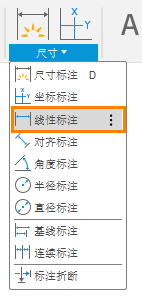
“线性标注”命令位于“尺寸标注”下拉列表下。
使用对象捕捉来单击仰视图中的两个端点(如以下图像序列所示)。在光标位置将显示预览。

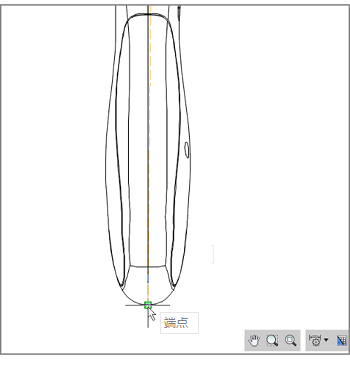
对象捕捉。
将光标向右拖动,然后再次单击以放置标注。
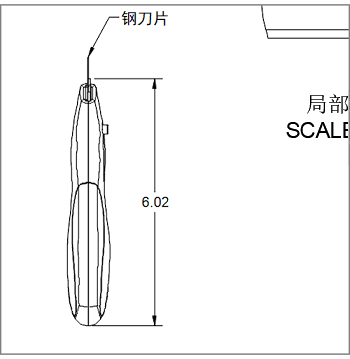
放置的尺寸标注。
注意:也可以按空格键,然后选择边以便只需单击一下即可创建标注。该命令会保持激活状态,以便创建其他标注。按
Esc键终止“线性标注”命令。
创建对齐标注。
单击“尺寸标注”>“对齐标注”。
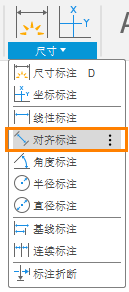
“对齐标注”命令位于“尺寸标注”下拉列表下。
使用对象捕捉单击右视图上切割刀片的顶边和底部点(如下图所示)。
将光标拖动至左侧,以查看标注的预览。
再次单击以放置尺寸标注。
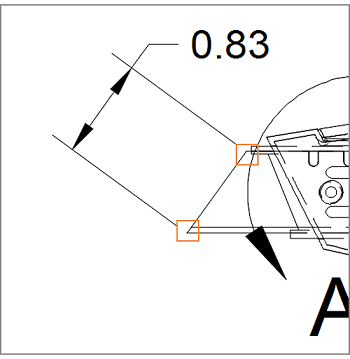
放置的尺寸标注。
该命令会保持激活状态,以便创建其他标注。按
Esc键以终止“对齐标注”命令。
重新定位尺寸标注。
单击对齐的标注。
单击文字中的灰色夹点。
移动文字,使其位于标注箭头之间。
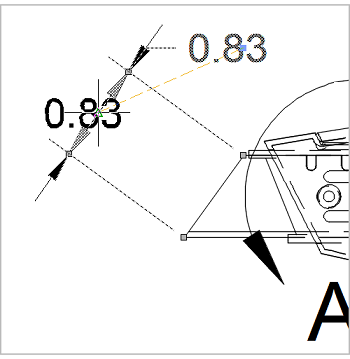
重新定位尺寸标注。
在标注外的任意位置单击以完成操作。
创建直径标注。
单击“尺寸标注”>“直径标注”。
在详图视图中选择刀片滑动销。
将光标向右上方拖动,查看标注的预览。
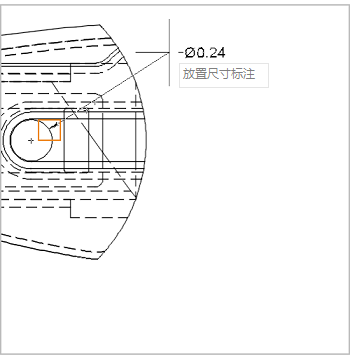
直径标注。
再次单击以放置尺寸标注。
该命令会保持激活状态,以便创建其他标注。按
Esc键以终止“直径标注”命令。
使用连续标注和基线标注的步骤
基线标注工具可创建从相同位置测量的多个线性标注。连续标注工具可创建首尾相连的多个线性标注。
基线标注和连续标注源于原始标注。您必须先创建线性标注,然后才能创建基线标注或连续标注。
创建新的线性标注。
我们删除仰视图中的线性标注,方法是选择标注,然后按 Delete 键,或者在标记菜单中选择“删除”。
在刀片底座末端处创建新的线性标注。
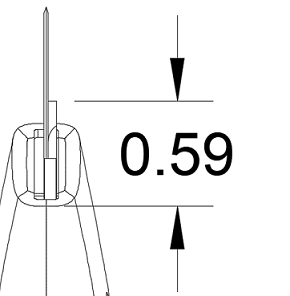
新的线性标注。
放置连续标注。
单击“尺寸标注”>“连续标注”。
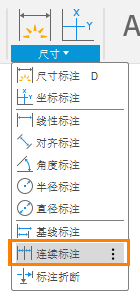
“连续标注”命令位于“尺寸标注”下拉列表下。
选择新放置的标注的下延长线。
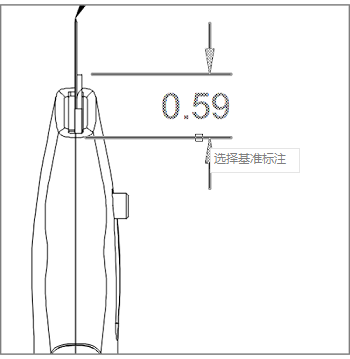
连续标注。
完成连续标注。
单击刀夹点的末端以指定第一个标注的端点。
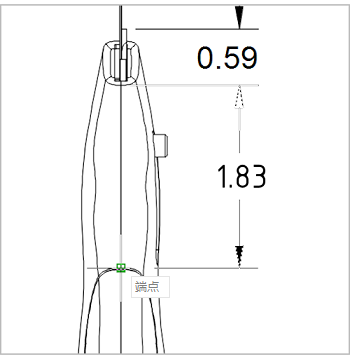
连续标注。
再次单击以指定标注的另一个端点。
在仰视图的末端处再单击一次。
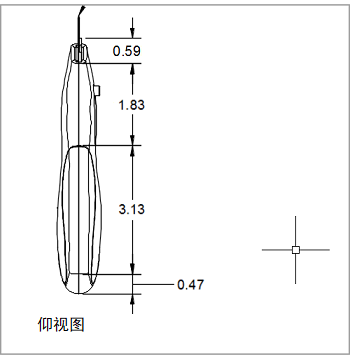
连续标注。
若要完成该操作,请按
Enter键。
基线标注的工作方式与连续标注相同,只有它们创建都从相同位置开始的多个标注。如果已在这里使用“基线标注”,它应类似如下所示:
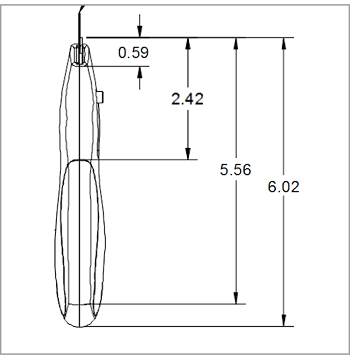
基线标注。
修改单个标注的特性以及添加公差和表达的步骤
修改尺寸标注的特性。
双击仰视图中背部夹点的标注。“尺寸标注”对话框将会显示。
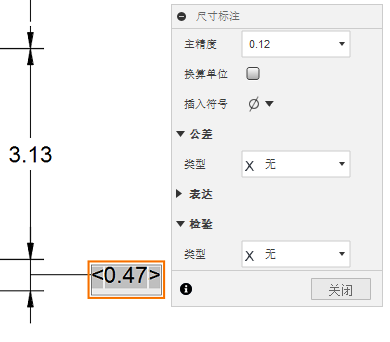
“尺寸标注”对话框。
在“主精度”字段中,从下拉列表选择“0.123”。
激活“换算单位”选项以通过其他单位制显示标注。
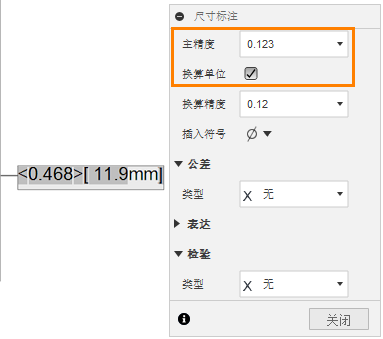
“尺寸标注”对话框。
将公差添加到尺寸标注。
从对话框中“公差”部分的“类型”下拉列表中选择“上限”。
确保“公差上限”和“公差下限”都设置为“0.010”。
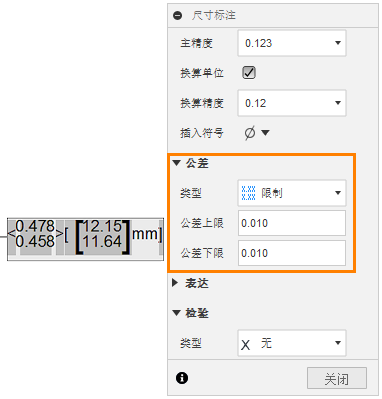
“尺寸标注”对话框。
单击“关闭”。
创建参考标注。
使用刀片底座的角点以及控制柄末端上的象限捕捉点作为捕捉点,在右视图中创建新的线性标注标注。

参考标注。
按
Esc键终止“线性标注”命令。双击刚刚创建的标注。此时将显示“尺寸”对话框。
展开对话框的“表达”部分。
选择“表达”下的“参考标注”选项。
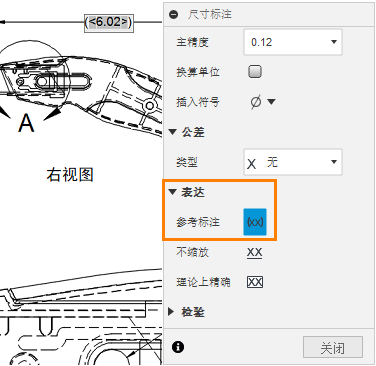
“尺寸标注”对话框。
单击“关闭”。
此时,您的工程图应类似于下图:

活动 4 结束时工程图的最终外观。
活动 4 概要
在本活动中,您完成了以下任务:
- 创建线性、对齐和直径标注。
- 重新定位尺寸标注。
- 使用基线和连续标注工具。
- 修改尺寸标注的特性。